简单教你学习excel-5
免费下载--Excel表格的常用学习秘技技巧入门知识

一、让不同类型数据用不同颜色显示在工资表中,如果想让大于等于2000元的工资总额以“红色”显示,大于等于1500元的工资总额以“蓝色”显示,低于1000元的工资总额以“棕色”显示,其它以“黑色”显示,我们可以这样设置。
1.打开“工资表”工作簿,选中“工资总额”所在列,执行“格式→条件格式”命令,打开“条件格式”对话框。
单击第二个方框右侧的下拉按钮,选中“大于或等于”选项,在后面的方框中输入数值“2000”。
单击“格式”按钮,打开“单元格格式”对话框,将“字体”的“颜色”设置为“红色”。
2.按“添加”按钮,并仿照上面的操作设置好其它条件(大于等于1500,字体设置为“蓝色”;小于1000,字体设置为“棕色”)。
3.设置完成后,按下“确定”按钮。
看看工资表吧,工资总额的数据是不是按你的要求以不同颜色显示出来了。
二、建立分类下拉列表填充项我们常常要将企业的名称输入到表格中,为了保持名称的一致性,利用“数据有效性”功能建了一个分类下拉列表填充项。
1.在Sheet2中,将企业名称按类别(如“工业企业”、“商业企业”、“个体企业”等)分别输入不同列中,建立一个企业名称数据库。
2.选中A列(“工业企业”名称所在列),在“名称”栏内,输入“工业企业”字符后,按“回车”键进行确认。
仿照上面的操作,将B、C……列分别命名为“商业企业”、“个体企业”……3.切换到Sheet1中,选中需要输入“企业类别”的列(如C列),执行“数据→有效性”命令,打开“数据有效性”对话框。
在“设置”标签中,单击“允许”右侧的下拉按钮,选中“序列”选项,在下面的“来源”方框中,输入“工业企业”,“商业企业”,“个体企业”……序列(各元素之间用英文逗号隔开),确定退出。
再选中需要输入企业名称的列(如D列),再打开“数据有效性”对话框,选中“序列”选项后,在“来源”方框中输入公式:=INDIRECT(C1),确定退出。
4.选中C列任意单元格(如C4),单击右侧下拉按钮,选择相应的“企业类别”填入单元格中。
学习excel心得体会
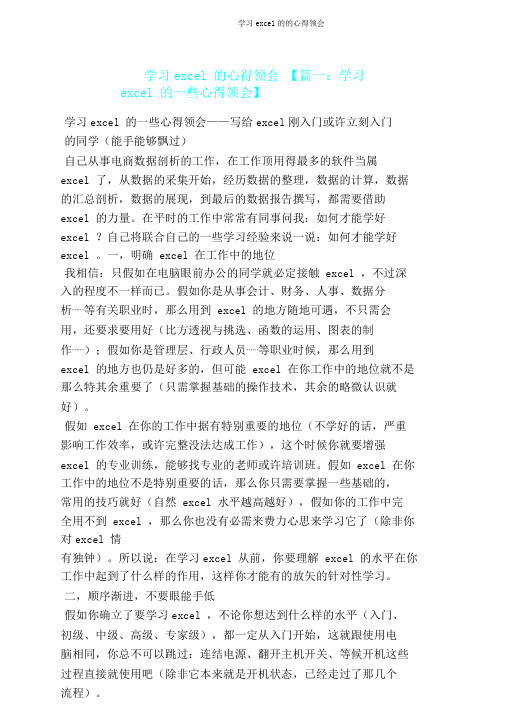
学习excel 的心得领会【篇一:学习excel 的一些心得领会】学习excel 的一些心得领会——写给excel刚入门或许立刻入门的同学(能手能够飘过)自己从事电商数据剖析的工作,在工作顶用得最多的软件当属excel 了,从数据的采集开始,经历数据的整理,数据的计算,数据的汇总剖析,数据的展现,到最后的数据报告撰写,都需要借助excel 的力量。
在平时的工作中常常有同事问我:如何才能学好excel ?自己将联合自己的一些学习经验来说一说:如何才能学好excel 。
一,明确 excel 在工作中的地位我相信:只假如在电脑眼前办公的同学就必定接触 excel ,不过深入的程度不一样而已。
假如你是从事会计、财务、人事、数据分析⋯⋯等有关职业时,那么用到 excel 的地方随地可遇,不只需会用,还要求要用好(比方透视与挑选、函数的运用、图表的制作⋯⋯);假如你是管理层、行政人员⋯⋯等职业时候,那么用到excel 的地方也仍是好多的,但可能 excel 在你工作中的地位就不是那么特其余重要了(只需掌握基础的操作技术,其余的略微认识就好)。
假如 excel 在你的工作中据有特别重要的地位(不学好的话,严重影响工作效率,或许完整没法达成工作),这个时候你就要增强excel 的专业训练,能够找专业的老师或许培训班。
假如 excel 在你工作中的地位不是特别重要的话,那么你只需要掌握一些基础的,常用的技巧就好(自然 excel 水平越高越好),假如你的工作中完全用不到 excel ,那么你也没有必需来费力心思来学习它了(除非你对excel 情有独钟)。
所以说:在学习excel 从前,你要理解 excel 的水平在你工作中起到了什么样的作用,这样你才能有的放矢的针对性学习。
二,顺序渐进,不要眼能手低假如你确立了要学习excel ,不论你想达到什么样的水平(入门、初级、中级、高级、专家级),都一定从入门开始,这就跟使用电脑相同,你总不可以跳过:连结电源、翻开主机开关、等候开机这些过程直接就使用吧(除非它本来就是开机状态,已经走过了那几个流程)。
小学信息技术认识Excel教案
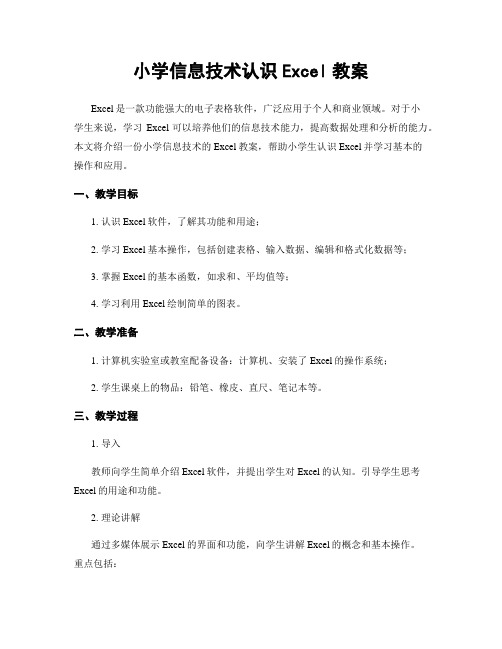
小学信息技术认识Excel教案Excel是一款功能强大的电子表格软件,广泛应用于个人和商业领域。
对于小学生来说,学习Excel可以培养他们的信息技术能力,提高数据处理和分析的能力。
本文将介绍一份小学信息技术的Excel教案,帮助小学生认识Excel并学习基本的操作和应用。
一、教学目标1. 认识Excel软件,了解其功能和用途;2. 学习Excel基本操作,包括创建表格、输入数据、编辑和格式化数据等;3. 掌握Excel的基本函数,如求和、平均值等;4. 学习利用Excel绘制简单的图表。
二、教学准备1. 计算机实验室或教室配备设备:计算机、安装了Excel的操作系统;2. 学生课桌上的物品:铅笔、橡皮、直尺、笔记本等。
三、教学过程1. 导入教师向学生简单介绍Excel软件,并提出学生对Excel的认知。
引导学生思考Excel的用途和功能。
2. 理论讲解通过多媒体展示Excel的界面和功能,向学生讲解Excel的概念和基本操作。
重点包括:- Excel的界面:菜单栏、工具栏、单元格、列标、行标等;- Excel的基本功能:创建表格、输入数据、编辑和格式化数据等;- Excel的基本函数:求和、平均值等;- Excel绘制图表的功能。
3. 操作练习在计算机实验室或学生自己的计算机上进行操作练习。
教师向学生演示基本操作,并要求学生跟随操作。
操作内容包括:- 创建一个新的Excel文档;- 输入数据,并演示如何编辑和格式化数据;- 使用基本函数求和、平均值等;- 绘制简单的图表,如柱状图、折线图等。
4. 实际应用让学生应用所学的Excel知识解决实际问题。
教师提供一些实际问题给学生,要求他们用Excel进行数据处理和分析。
例如:- 某班级学生的考试成绩,求每个学生的总分和平均分;- 某商品的销售数据,统计总销售额和平均销售额;- 某个城市每月的气温数据,绘制折线图以观察温度变化。
5. 总结归纳教师与学生一起总结所学的知识和技能,并强调Excel在信息处理和数据分析方面的重要性。
实习生在PWC学习的一些excel技巧

排序和筛选中的 “筛选功能” 快速从几百行的内容中过滤出你需要的内容
单机右键 单元格格式(或者在功能菜单中也能找到):
最常用的就是把很长的数变成accounting 或者currency 的格式 这种格式最大的好处是一口就能喊出这笔金额是多大的数字
data validation:
透视表功能 在插入中可以找到 数据透视表
EXCEL07中的透视表已经做得很人性化 直接将标签的行列数列放到头指标的行标签和列标签中 其名下的数据会自动透视到新的透视表里 筛数制表时非常快捷的一种方法
从审计底稿往RP上数时非常方便的工具 透视好数据后直接paste value到RP中即可
另外一个小技巧: excel的缺陷是当输入的数字太大超过一定位数后 输入后完毕后面的几位数字全部会变成0 这在记录银行账号等很长的数字时是非常尴尬的一件事
一个简单的解决办法是先键入一个 ' 单引号 这时输入数字单元格左上角会出现一个绿标 单引号不会显示出来 但是后几位数字已经不会被变鸡蛋了 (哈哈
快速提醒自己数据的形成依据 然后向上级解释
view 下的 freeze pane功能:
看了下中文版的excel07 就是视图功能下的 冻结窗冻结住 这样当屏幕拉到很靠下或者很靠右的位置时 仍然可以知道这些数据是什什么内容的数据
filter:
在data(数据)功能下可以找到 “数据有效性” 其中个人感觉最好用的是序列功能 即在单元格右边生成一个小三角 制作一个下拉菜单
打开后在resource中选取作为下列菜单选项的单元格范围即可 e.g. 在编辑众多企业的企业性质或者各类费用科目的明细性质时很好用
pivot table:
人人网- 日志分享
excel教案
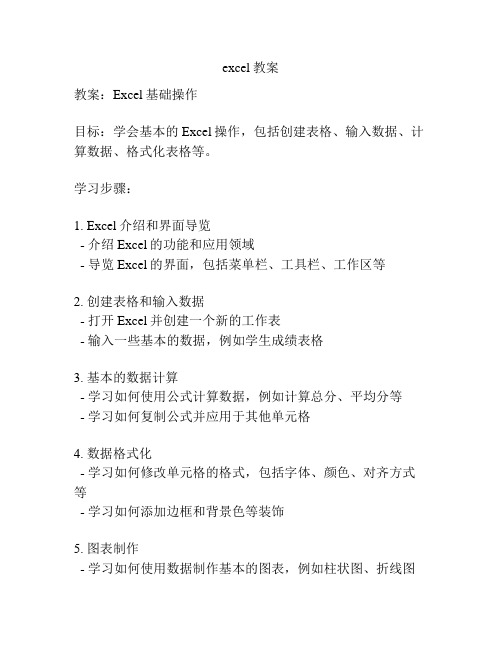
excel教案教案:Excel基础操作目标:学会基本的Excel操作,包括创建表格、输入数据、计算数据、格式化表格等。
学习步骤:1. Excel介绍和界面导览- 介绍Excel的功能和应用领域- 导览Excel的界面,包括菜单栏、工具栏、工作区等2. 创建表格和输入数据- 打开Excel并创建一个新的工作表- 输入一些基本的数据,例如学生成绩表格3. 基本的数据计算- 学习如何使用公式计算数据,例如计算总分、平均分等- 学习如何复制公式并应用于其他单元格4. 数据格式化- 学习如何修改单元格的格式,包括字体、颜色、对齐方式等- 学习如何添加边框和背景色等装饰5. 图表制作- 学习如何使用数据制作基本的图表,例如柱状图、折线图等- 学习如何对图表进行格式调整,包括标题、图例、轴等6. 数据排序和筛选- 学习如何按照特定的条件对数据进行排序- 学习如何使用筛选功能,筛选出符合特定条件的数据7. 公式和函数- 学习一些常用的Excel函数,例如SUM、AVERAGE等- 学习如何使用函数计算数据,例如计算最大值、最小值等扩展练习:1. 创建一个销售记录表格,计算总销售额和平均销售额。
2. 制作一个柱状图展示不同产品的销售额。
3. 对销售记录表格进行排序,按照销售额从高到低排列。
4. 使用筛选功能,筛选出销售额大于1000的记录。
评估方法:1. 提供一个简单的Excel表格,要求学生完成特定的任务,例如计算总分、创建图表等。
2. 在课堂上观察学生对Excel操作的掌握程度,例如是否能够灵活使用公式和格式化功能。
备注:根据学生的实际情况和学习进度,教案的内容和难度可以进行适当的调整和扩展。
Excel函数基础-基础概念篇

那么你可以每天抽出一点时间去了解基础知识,刚开始的节奏也许会比较慢,正如盖一 座大厦,花在打地基的时间会比较多一样,只有基础牢固了,以后才能有更多的进步;
每一页内容希望可以做到逐字琢磨,并加以理解和实践,看完每一章内容也许只需要花 费一两个小时,但是掌握每一章内容可能需要一到两天甚至更久,第一次不必理解所有 的文字,掌握每篇重点即可,所谓循序渐进;
不要去背概念,这是老鸟深恶痛绝的,概念背的滚瓜烂熟也未必 能懂得其中的要领,一定要在用的过程中去理解;
本篇结束时会有小结部分总结重点内容;提供部分测试问题的答 案;还有在学习中可能会遇到的问题解答;
闲话打住,下面开始了解第一个概念:什么是公式?
公式
公式是Excel中以等号开头的可以得到一个结果的等式 公式以等号(=)开头,公式中可以包括函数、运算符、引用和常量。 例如:=5+2*3、=Sheet1!$Q$26、=A1>0、=sum(A:A),等等都是公式。 在Excel的公式中乘号(×)用星号(*)代替,除号(÷)用斜杠(/)代替;
文本运算符:&,这个符号使用shift和7键即可输入。打开一个空表, A1输入:学习,B1输入:公式函数,C1输入:=A1&B1,回车后可 以看到,这个公式会把两个单元格的内容合起来。
提示:使用&得到的值是文本类型,假如A1内容为3,B1内容为5,=A1&B1可以得到35, 但是这个35是文本类型的数字。关于数字类型第二章会详细介绍,这里了解即可。
函数的结构:函数名,一对括号,参数,逗号;每个函数的参数数量不尽相同,但是两个参数之间需要 用逗号分开,如果仅有一个参数就不需要逗号了,也有的函数是不需要参数的。
电子表格自学教程
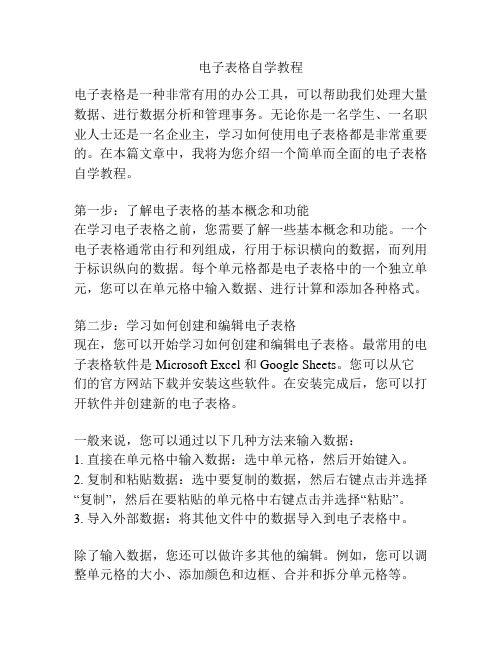
电子表格自学教程电子表格是一种非常有用的办公工具,可以帮助我们处理大量数据、进行数据分析和管理事务。
无论你是一名学生、一名职业人士还是一名企业主,学习如何使用电子表格都是非常重要的。
在本篇文章中,我将为您介绍一个简单而全面的电子表格自学教程。
第一步:了解电子表格的基本概念和功能在学习电子表格之前,您需要了解一些基本概念和功能。
一个电子表格通常由行和列组成,行用于标识横向的数据,而列用于标识纵向的数据。
每个单元格都是电子表格中的一个独立单元,您可以在单元格中输入数据、进行计算和添加各种格式。
第二步:学习如何创建和编辑电子表格现在,您可以开始学习如何创建和编辑电子表格。
最常用的电子表格软件是 Microsoft Excel 和 Google Sheets。
您可以从它们的官方网站下载并安装这些软件。
在安装完成后,您可以打开软件并创建新的电子表格。
一般来说,您可以通过以下几种方法来输入数据:1. 直接在单元格中输入数据:选中单元格,然后开始键入。
2. 复制和粘贴数据:选中要复制的数据,然后右键点击并选择“复制”,然后在要粘贴的单元格中右键点击并选择“粘贴”。
3. 导入外部数据:将其他文件中的数据导入到电子表格中。
除了输入数据,您还可以做许多其他的编辑。
例如,您可以调整单元格的大小、添加颜色和边框、合并和拆分单元格等。
第三步:学习如何使用公式和函数公式和函数是电子表格的核心功能之一,可以帮助您进行各种计算。
在电子表格中,您可以使用各种数学和统计函数来进行数据分析、查找最大值和最小值、计算平均值等。
例如,如果您想计算一列数字的总和,您可以在相邻单元格中输入公式“=SUM(A1:A10)”(假设想要计算 A1 到 A10 单元格中的数字总和),然后按下回车键即可计算出结果。
您还可以将不同的函数组合在一起来进行更复杂的计算。
例如,您可以使用 IF 函数来执行条件判断,并在满足条件时返回不同的结果。
第四步:通过示例学习电子表格的高级功能除了基本的功能和公式,电子表格还提供了许多高级功能,可以帮助您更好地管理和分析数据。
Excelx循序渐进学习系列
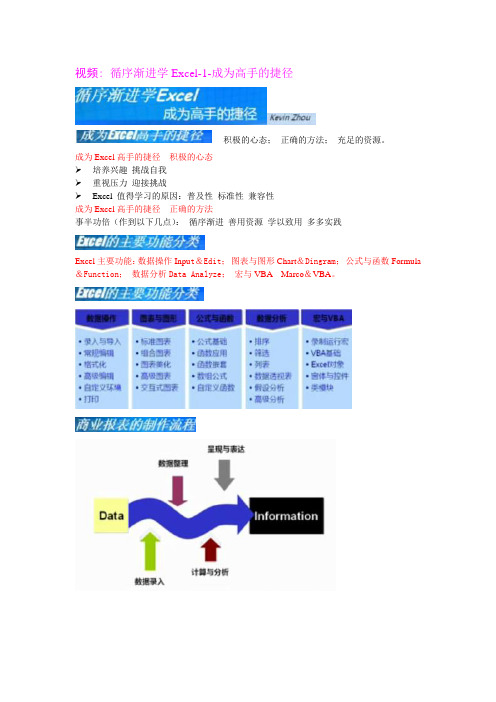
视频:循序渐进学Excel-1-成为高手的捷径----积极的心态;正确的方法;充足的资源。
成为Excel高手的捷径---积极的心态培养兴趣挑战自我重视压力迎接挑战Excel 值得学习的原因:普及性标准性兼容性成为Excel高手的捷径---正确的方法事半功倍(作到以下几点):循序渐进善用资源学以致用多多实践Excel主要功能:数据操作Inpu t&Edit;图表与图形Chart&Dingram;公式与函数Formula &Function;数据分析Data Analyze;宏与VBA Marco&VBA。
F1键各种搜索、论坛视频:循序渐进学Excel 2数据输入与处理入门Excel主要功能分类:同上一节数据操作:录入与导入;常规编辑;格式化;高级编辑;自定义环境;打印。
进入Excel界面;上述功在菜单里提高数据录入效率:减少无用击键次数:数字小建盘的盲打示例如下:录入数据方法横向录入法:按Tab 键最后一个按Enter横向录入法:先选区域,按Enter,会自动换列快速返回:Shift+Enter即可数字小建盘的盲打几种典型数据的快速录入:身份证号码;当前日期;平方与立方;岁够与叉叉身份证号码:一般情况下在一个单元格中输入数字位数超过11位就会以很难看的格式可以先选中单元格,点右键选择设置单元格格式—数字—文本—点确定然后再输入即可这是你会发现在单元格右上角有个三角,这说明设置生效了撇号在键盘半角下有对输入数据没有影响银行帐号等要想以正确的格式显示可以以这样的方式输入制表日期:快捷键----Ctrl +;即可显示当前日期希望日期自动更新:在单元格中输入“= now()”按回车键这么一个简单的函数平方的输入:输入m2 若直接设置单元格格式则不行;可以在编辑栏中只选中2 –在菜单中选择格式—在字体中够选上标即可,也即使可以在选中个体的情况下进行设定;如颜色等另外比较快的方法(仅在数字小键盘中有效):在单元格中输入m---按住Alt键+178 –然后松开Alt键按回车键即可三次方的输入(仅在数字小键盘中有效):在单元格中输入m---按住Alt键+179 –然后松开Alt键按回车键即可若不行应该调一下输入法对钩和叉叉:一般在插入菜单里—特殊符号---数学符号里对钩:Alt键+41420 ;叉叉:41409提高编辑效率:掌握常用编辑功能的用法;掌握Excel常用快捷键;双手操作,鼠标键盘齐上阵常用的几个编辑技巧:在表格中快速插入;省力录入有规律的数据;批量录入数据;批量缩放数据示例:插入一行常见方法是右击鼠标—单击插入即可若想插入多行可在选择一个单元格后按F4键即可,F4键作用是重复上一个操作插入列:常见方法是右击鼠标—单击插入即可,插入多行连续按F4键即可还原是Ctrl+Z一次性插入多行---在插入的起始行处按下去---鼠标左键往下拖到4行(出现4R)--然后单击右键插入即可就是把这几行当作一个整体直接插入若要插入单元格:一般方法是选中单元格区域---单元格右移或左移简便方法是把鼠标的光标移到单元格的右下角—就出现一个十字架—左手按住Shift键—右手往想要的方向拖即可如何省力录入一些数据:如下例数据有规律可以直接拖—用自动填充法但是针对的是连续的方法方便的方法是:入库单号码的输入只需输入一个入字号码,然后选中这一列中要输入的区域----设置单元格格式---数字---自定义---类型中输入“入字07”00000 –点确定再输入时只需输入最后的几位数字就可自动生成物品的输入:在一个单元格中输入黄金---然后在选中其他的一个单元格设置方法是:首先选中要输入名称的区域—在数据菜单---有效性—设置—允许中选序列—来源选中已设置好的物品名称的单元格这时在单元格单击鼠标左键即可看到,单击小三角即可选择物品名称。
excel表格的快速入门基本操作

Excel表格的快速入门基本操作1. 什么是Excel表格Excel表格是Microsoft Office中的一款电子表格软件,被广泛用于数据处理、图表制作和财务管理等方面。
它的灵活性和实用性使得它成为了办公软件中不可或缺的一部分。
2. 界面介绍Excel软件的界面主要由菜单栏、工具栏、工作簿、单元格和公式栏等组成。
熟悉这些界面元素,对于进行Excel表格操作至关重要。
3. 快速入门基本操作3.1 创建一个新工作表在Excel中创建新的工作表非常简单,只需要点击菜单栏中的“文件”选项,然后选择“新建”命令即可。
3.2 插入数据在Excel中插入数据是非常基础的操作,通过双击需要编辑的单元格,在其中输入所需的数据即可。
3.3 基本公式公式是Excel表格的灵魂,我们可以通过公式进行各种计算。
我们可以在一个单元格中输入“=A1+B1”,来实现对A1和B1两个单元格中数据的加法操作。
3.4 图表制作Excel也可以用于制作各种图表,例如柱状图、折线图、饼图等。
通过简单的操作,我们就可以将数据转化为直观的图表展示出来。
4. 具体操作步骤详解4.1 创建新工作表的具体步骤- 点击Excel菜单栏中的“文件”选项- 选择“新建”命令- 在弹出的对话框中选择“工作表”4.2 插入数据的具体步骤- 双击需要编辑的单元格- 在弹出的编辑状态下输入需要的数据- 按下“Enter”键来确认输入4.3 基本公式的具体步骤- 在需要计算的单元格中输入相应的公式- 按下“Enter”键来应用公式4.4 图表制作的具体步骤- 选中需要制作图表的数据区域- 点击菜单栏中的“插入”选项- 选择所需的图表类型5. 总结和回顾通过本文的介绍,我们对Excel表格的快速入门基本操作有了一个全面的了解。
从创建工作表到插入数据、使用公式和制作图表等基本操作,都可以在Excel软件中轻松完成。
熟练掌握这些基础操作,将有助于我们更高效地使用Excel进行数据处理和分析,提高工作效率。
05-Excel VBA 学习总结 - 内置函数

Excel VBA 学习总结- 内置函数了解VBA与Excel内置的函数,能够使我们处理起任务来事半功倍。
这些函数不仅使用方便,而且效率一般都比较高(有些是例外的,特别是某些工作表函数),比我们自己写的要高效的多。
1. VBA内置的函数VBA内置函数是VBA种可以直接使用的函数,很多处理函数也相当有用。
调用方式:直接使用函数,或者使用VBA调用。
例如Shell()或者VBA.Shell()。
VBA内置的函数主要涉及以下几类:测试类函数:IsNumeric(x) - 是否为数字, 返回Boolean结果。
IsDate(x) - 是否是日期, 返回Boolean结果。
IsEmpty(x)- 是否为Empty, 返回Boolean结果。
IsArray(x) - 指出变量是否为一个数组。
IsError(expression) - 指出表达式是否为一个错误值。
IsNull(expression) - 指出表达式是否不包含任何有效数据(Null)。
IsObject(identifier) - 指出标识符是否表示对象变量。
数学函数:Sin(X)、Cos(X)、Tan(X)、Atan(x) - 三角函数,单位为弧度。
Log(x)、Exp(x) - 返回x的自然对数,指数。
Abs(x) - 返回x的绝对值。
Int(number)、Fix(number) - 都返回参数的整数部分,区别:Int 将-8.4 转换成-9,而Fix 将-8.4 转换成-8。
Sgn(number) - 返回一个Variant (Integer),指出参数的正负号。
Sqr(number) - 返回一个Double,指定参数的平方根。
VarType(varname) - 返回一个Integer,指出变量的子类型。
Rnd(x) - 返回0-1之间的单精度数据,x为随机种子。
Round(x,y) - 把x四舍五入得到保留y位小数的值。
字符串函数:Trim(string)、Ltrim(string)、Rtrim(string) - 去掉string左右两端空白,左边的空白,右边的空白。
个人EXCEL学习教程
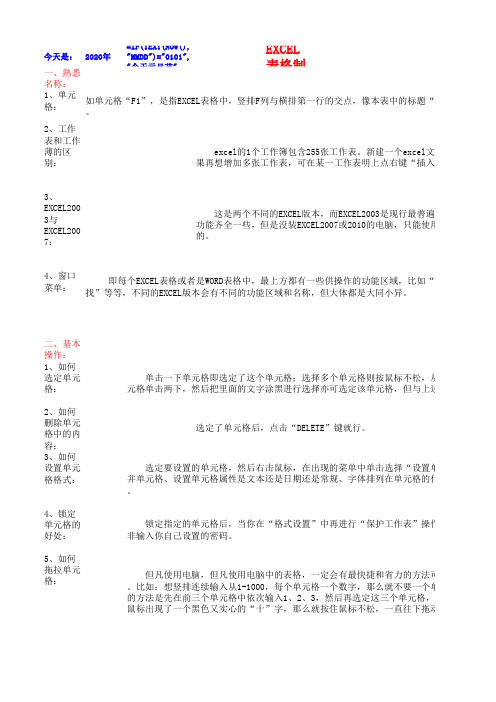
今天是:2018年=IF(TEXT(NOW(),"MMDD")="0101","今天元旦节",EXCEL表格制作学习要点摘录一、熟悉名称:1、单元格:2、工作表和工作薄的区别:3、EXCEL2003与EXCEL2007:4、窗口菜单二、基本操作:1、如何选定单元格:2、如何删除单元格中的内容:3、如何设置单元格格式4、锁定单元格的好处:5、如何拖拉单元格:6、如何设置条件格式:7、如何冻结窗口:8、如何建立数据有效性9、如何在一个单元格内输入两行内容:三、一些公式:如单元格“F1”,是指EXCEL表格中,竖排F列与横排第一行的交点,像本表中的标题“EXC。
单击一下单元格即选定了这个单元格;选择多个单元格则按鼠标不松,从要元格单击两下,然后把里面的文字涂黑进行选择亦可选定该单元格,但与上述方面有区别,请选定了单元格后,点击“DELETE”键就行。
选定要设置的单元格,然后右击鼠标,在出现的菜单中单击选择“设置单元并单元格、设置单元格属性是文本还是日期还是常规、字体排列在单元格的什么位置、给单元。
锁定指定的单元格后,当你在“格式设置”中再进行“保护工作表”操作后非输入你自己设置的密码。
一个单元格一般只能输入一行内容,但是当这观,则按““ALT”+“Enter”键即可。
但凡使用电脑,但凡使用电脑中的表格,一定会有最快捷和省力的方法可用。
比如:想竖排连续输入从1-1000,每个单元格一个数字,那么就不要一个单元格一个单元格的方法是先在前三个单元格中依次输入1、2、3,然后再选定这三个单元格,接着把鼠标移动鼠标出现了一个黑色又实心的“十”字,那么就按住鼠标不松,一直往下拖动,就会产生4、excel的1个工作簿包含255张工作表。
新建一个excel文件即果再想增加多张工作表,可在某一工作表明上点右键“插入”),如本文所 这是两个不同的EXCEL版本,而EXCEL2003是现行最普遍通用功能齐全一些,但是没装EXCEL2007或2010的电脑,只能使用EXCEL2003,而选定要设置的单元格,然后在工作表的最上方的窗口菜单中点击“条件格式琢磨了,比如想达到这样一个效果:只要这个单元格出现某个字,那么这个单元格的字体就会好了就会出现在这个效果。
excel背单词表格
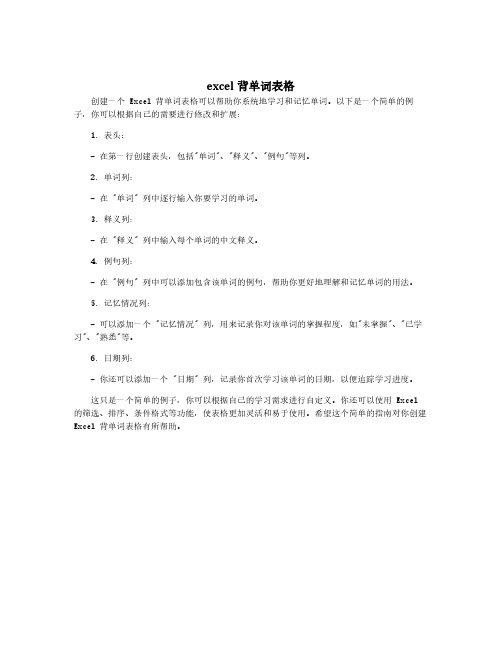
excel背单词表格
创建一个Excel背单词表格可以帮助你系统地学习和记忆单词。
以下是一个简单的例子,你可以根据自己的需要进行修改和扩展:
1.表头:
-在第一行创建表头,包括"单词"、"释义"、"例句"等列。
2.单词列:
-在"单词"列中逐行输入你要学习的单词。
3.释义列:
-在"释义"列中输入每个单词的中文释义。
4.例句列:
-在"例句"列中可以添加包含该单词的例句,帮助你更好地理解和记忆单词的用法。
5.记忆情况列:
-可以添加一个"记忆情况"列,用来记录你对该单词的掌握程度,如"未掌握"、"已学习"、"熟悉"等。
6.日期列:
-你还可以添加一个"日期"列,记录你首次学习该单词的日期,以便追踪学习进度。
这只是一个简单的例子,你可以根据自己的学习需求进行自定义。
你还可以使用Excel 的筛选、排序、条件格式等功能,使表格更加灵活和易于使用。
希望这个简单的指南对你创建Excel背单词表格有所帮助。
怎么学好excel,有哪些好的excel 教程

怎么学好excel,有哪些好的excel 教程?其实看了那么多网址,真正实用的就那么几个。
背景:数据部门leader,做了10多年的数据分析,对数据分析的理解自认为还算透彻Excel的学习,说起来很简单,巩固基础,多做实践(这句话好像在哪都受用)总结一下的话:基础的:简单的表格数据处理、打印、查询、筛选、排序函数和公式:常用函数、高级数据计算、数组公式、多维引用、function可视化图表:图形图示展示、高级图表、图表插件分为几个大模块,不要觉得内容不够多,正常工作中Excel就是用到那几个核心模块。
一、Excel学习网站1、Excel之家实话实说,除了这个网站的设计有点过时之外,我找不到它的缺点,图书、视频、课程、讨论,这些模块都是存在的。
你也可以把它当作一个交流的社区,因为有时候很多东西都需要和这个行业的人沟通,才能更好地理解。
如果你觉得它的排版不是你喜欢的,向下看。
2、B站是不是很吃惊?为什么会推荐B站?它不是用来娱乐的吗?!!!那你可就大错特错了,说句实话,在你想购买某些课程之前,真的要三思,有时候课程的内容就是直接来自于B站,上面会有一些免费的,有需要的小伙伴可以去看看!真的很有帮助!比如搜索Excel学习:B站的各位还都喜欢做总结,这点挺好的,一个视频质量怎么样网友会提前帮你评判,这就节约了很多时间成本了。
2.学习网课我当时为了学好Excel,看过很多课程,包括直播课,最后就觉得亮虎Excel课很适合我,跟着学习下来Excel操作技能提升了很多。
亮虎Excel课--和工作结合紧密,高效速成。
亮虎可以说是把“保姆级”做到极致了!从Excel的基础操作,到函数的高阶使用,再到高级图表的制作,之后是数据分析、Power BI等等,每个部分都讲得非常透。
而且还把数据的逻辑关系梳理的很清楚,将各个部分的知识点都串联起来,学到的内容更加体系化,学习效率也是一整个翻倍提升。
亮虎课程的和工作联系的也很紧密,实操性也就特别强,学习的大部分的技巧操作可以直接用到工作中去,对职场新人来说非常的有用。
excel使用学习以及常用函数说明
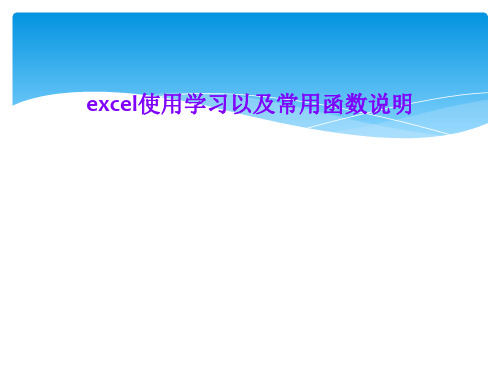
EXCEL函数
▪ 函数的易失性
易失性函数最最简单的理解 就是不论表格中的数据或者是公式中 的参数、引用的数据区域是否有更新 动作,易失性函数都会进行重算。过 多的使用会影响用户的操作响应速度。
易失性函数:INDEX函数和 SUMIF函数特殊的“易失性”
▪ 函数的常见错误
错误值 类型
含义
#####
AIt+215 AIt+41420 AIt+41409 Alt+247
Alt+= Ctrl+0 Ctrl+9 Ctrl+“-” Ctrl+"+" Alt+Enter
F2
EXCEL基本操作
▪ EXCEL快捷键操作 相对引用与绝对引用转换
F4
▪ 输入操作
重新计算工作簿的所有工作表 输入当前日期
F9 Ctrl+;
2.善用资源、学以致用 利用学过的东西尽可能解决问题 常用EXCEL帮助 学会利用互联网学习EXCEL
1
EXCEL基本操作
▪ 掌握EXCEL菜单命令用法 ▪ 掌握常用快捷键 ▪ 双手操作
1
EXCEL基本操作
▪ 单元格了解
主要了解单元格周围的小图标 鼠标放在单元格边框上可以拖动单元格,放在右下角可以向上/下或
1
EXCEL函数
公式中的运算符 1. 算术运算符
算术运算符号
运算符含义
示
例
+(加号)
加
2+3=5
-(减号) *(星号 /(斜杠) %(百分号) ^(脱字号)
减 乘 除 百分号 乘方
3-1=2 3*2=6 6/2=3 50% 4^3=43=64
小学四年级信息技术教案学习使用Excel制作简单
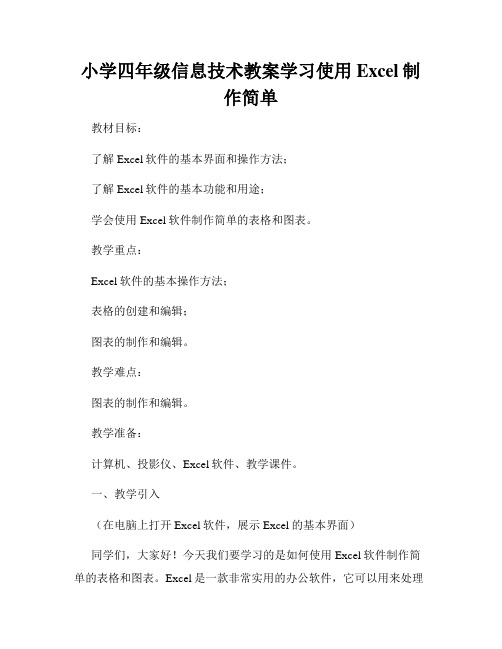
小学四年级信息技术教案学习使用Excel制作简单教材目标:了解Excel软件的基本界面和操作方法;了解Excel软件的基本功能和用途;学会使用Excel软件制作简单的表格和图表。
教学重点:Excel软件的基本操作方法;表格的创建和编辑;图表的制作和编辑。
教学难点:图表的制作和编辑。
教学准备:计算机、投影仪、Excel软件、教学课件。
一、教学引入(在电脑上打开Excel软件,展示Excel的基本界面)同学们,大家好!今天我们要学习的是如何使用Excel软件制作简单的表格和图表。
Excel是一款非常实用的办公软件,它可以用来处理和分析大量数据,帮助我们更清晰地展示数据的关系和趋势。
通过学习Excel,你们将会有更多的技能和方法来进行信息处理和数据分析。
二、教学步骤1. Excel软件的基本界面介绍(展示Excel软件的基本界面,包括菜单栏、工具栏、工作区等)请大家注意,这是Excel的基本界面。
在屏幕上方是菜单栏和工具栏,我们可以通过这些菜单和工具进行各种操作。
中间的区域是工作区,我们可以在这里创建和编辑表格。
在右侧是功能区,可以看到许多常用的功能按钮。
2. 表格的创建和编辑(演示创建一个简单的学生成绩表格)我们先来创建一个简单的学生成绩表格,表格包括姓名、语文成绩和数学成绩三列。
首先,我们在第一行分别输入“姓名”、“语文成绩”和“数学成绩”。
(示范在表格中填写学生的姓名和成绩数据)接下来,我们可以把学生的姓名和成绩数据填写在表格中。
请注意,Excel可以根据数据的类型自动调整单元格的格式,比如姓名是文本类型,成绩是数值类型。
(演示在表格中编辑数据,比如修改某个学生的成绩)如果需要修改某个学生的成绩,我们只需要双击对应的单元格,然后输入新的数值即可。
3. 图表的制作和编辑(示范制作一个简单的柱状图)除了创建表格,我们还可以使用Excel制作各种图表,以更直观地展示数据的关系。
我们以学生的成绩为例,来制作一个简单的柱状图。
有什么好的Excel教程推荐?

有什么好的Excel教程推荐?学好Excel这还不简单?按我的方法来保证能让你快速掌握Excel的技能!干货预警!建议先收藏再慢慢看~对我来说Excel就是左膀右臂,基本上每天都在用!真的熟悉到不能再熟悉了~接下来我把自己这几年学习和使用Excel的经验整理出来,分享给有需要的小伙伴,希望可以帮到大家。
一、一些好用的Excel教程1.《竞争力玩转职场Excel,从此不加班》真的学了Excel,你就会知道它在实际中变化出来的使用技巧真的是五花八门。
所以对于Excel,作为数据分析师的我来说,是需要持续学习的。
所以在跟亮虎学完之后,除了在终身教育平台上找图表进行模仿之外,我还会看这本书。
这本书非常完美的体现了“二八定律”,里面的内容把Excel在工作中最重要、最常用的20%的知识点讲解清楚了。
结合着听亮虎学到的技巧,解决工作中的问题,提高效率不是什么难事。
2.亮虎excel课这个绝对是Excel从入门到精通最系统了一个课程,要上快速上手Excel,掌握基础的操作,就一定要把亮虎讲的东西都吃透了。
我听课最大的感受就是实操性特别强,跟我的工作匹配度很高,刚好满足了我对Excel的学习需求。
原先我在利用excel做报表和图表的时候,还是用的比较繁琐的方法,就是先算再一个个填写,工作少的时候没少,工作多的时候只会更加烦躁,跟着这个课学的时候,就开始跟着老师讲的,用IF、SUM 函数和快捷键来处理,批量处理数据,可以节省我一大半的时间,还不容易出现错误。
3.终身教育平台这几年新上的一个平台,这里面有很多Excel的免费课程,直接在搜索框里找就能找到。
这里面的课程非常多,可以根据自己在Excel使用上遇到的具体问题,来选择自己想学的内容去学。
尤其是里面的跟着杂志学做Excel图表的部分,是我在跟亮虎系统学完Excel之后经常去听去看的。
这里面有很多非常精美使用的图表,对我在工作中优化和美化图表有很大帮助。
Excel使用熟练之后,我对数据的处理和分析快了很多。
excel函数学习(高级)+excel操作使用技巧大全
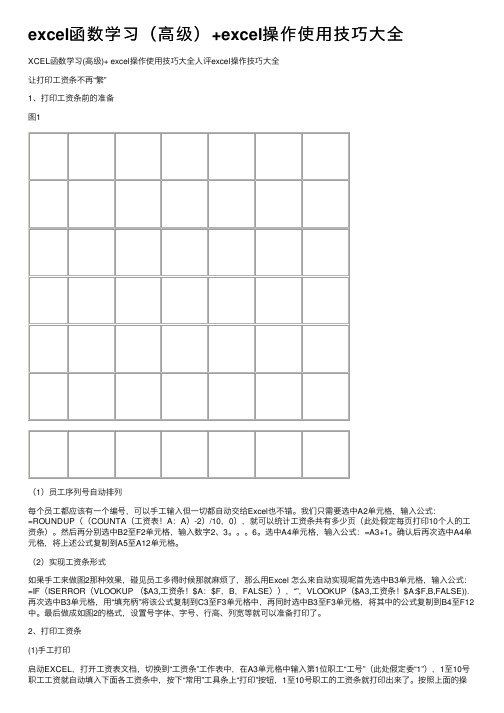
excel函数学习(⾼级)+excel操作使⽤技巧⼤全XCEL函数学习(⾼级)+ excel操作使⽤技巧⼤全⼈评excel操作技巧⼤全让打印⼯资条不再“繁”1、打印⼯资条前的准备图1(1)员⼯序列号⾃动排列每个员⼯都应该有⼀个编号,可以⼿⼯输⼊但⼀切都⾃动交给Excel也不错。
我们只需要选中A2单元格,输⼊公式:=ROUNDUP((COUNTA(⼯资表!A:A)-2)/10,0),就可以统计⼯资条共有多少页(此处假定每页打印10个⼈的⼯资条)。
然后再分别选中B2⾄F2单元格,输⼊数字2、3。
6。
选中A4单元格,输⼊公式:=A3+1。
确认后再次选中A4单元格,将上述公式复制到A5⾄A12单元格。
(2)实现⼯资条形式如果⼿⼯来做图2那种效果,碰见员⼯多得时候那就⿇烦了,那么⽤Excel 怎么来⾃动实现呢⾸先选中B3单元格,输⼊公式:=IF(ISERROR(VLOOKUP ($A3,⼯资条!$A:$F,B,FALSE)),“”,VLOOKUP($A3,⼯资条!$A:$F,B,FALSE)).再次选中B3单元格,⽤“填充柄”将该公式复制到C3⾄F3单元格中,再同时选中B3⾄F3单元格,将其中的公式复制到B4⾄F12中。
最后做成如图2的格式,设置号字体、字号、⾏⾼、列宽等就可以准备打印了。
2、打印⼯资条(1)⼿⼯打印启动EXCEL,打开⼯资表⽂档,切换到“⼯资条”⼯作表中,在A3单元格中输⼊第1位职⼯“⼯号”(此处假定委“1”),1⾄10号职⼯⼯资就⾃动填⼊下⾯各⼯资条中,按下“常⽤”⼯具条上“打印”按钮,1⾄10号职⼯的⼯资条就打印出来了。
按照上⾯的操作,在A3单元格中输⼊数字11(第11号职⼯的⼯号)、21(第21号职⼯⼯号)。
,就可以将所有职⼯的⼯资条打印出来。
(2)⾃动打印如果觉得上述⼿⼯打印操作⽐较⿇烦,可以⽤VBA来⾃动打印。
⾸先在EXCEL中按下“Alt+F11”组合键进⼊VBA编辑状态(如图3)。
excel学习宝典

如果事先将Excel单元格设置为“分数”格式,即可在其中输入2/3.5/6这样的分数数据。除此以外,可以在“常规”单元格中按“0空格分数”的格式输入分数,如输入的“0□2/3 ”(□表示空格)即可显示“2/3”,并按15 位的数字精度进行数据处理。不过,此法输入的分母不能超过99,否则输入结果显示为0。
1.3.4 快速打开文件夹 9
1.3.5 强制退出Exce 9
1.3.6 快速切换工作表 9
1.3.7 快速打开插入对话框 9
1.3.8 快速重命名工作表 9
1.3.9 快速打开固定工作簿 9
1.3.10 在不同工作表中输入相同内容 9
1.3.11 让Excel打开两个同名文件 10
语法:MID(text,start_num,num_chars)
自定义条件筛选:在选择“自动筛选”后,点击目标列的下拉箭头,选择“自定义”,输入相应的条件。
高级筛选:详见“股市行情分析”
辅助投资分析——投资方案,模拟运算
1.1.6 word删除空行
1、 编辑”菜单中打开“查找和替换”对话框,在“查找内容”中输入“^p^p”“替换为”中输入“^p”,然后“全部替换”。
使用格式: SUM(number1,number2……)
参数说明:number1、number2……代表需要计算的值,可以是具体的数值、引用的(单元格(区域)、逻辑值等。
以统计物理成绩在80~89分的人数,在单元格中输入
=SUM(($F$2:$F$45>=80)*($F$2:$F$45<90)),输入完成后,按下Ctrl+Shift+Enter组合键进行确认
Excel(wps表格)学习帖(一)常用操作
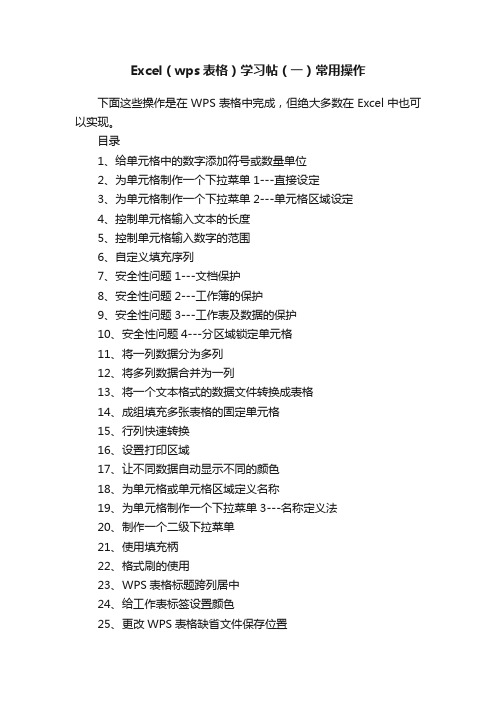
Excel(wps表格)学习帖(一)常用操作下面这些操作是在WPS表格中完成,但绝大多数在Excel中也可以实现。
目录1、给单元格中的数字添加符号或数量单位2、为单元格制作一个下拉菜单1---直接设定3、为单元格制作一个下拉菜单2---单元格区域设定4、控制单元格输入文本的长度5、控制单元格输入数字的范围6、自定义填充序列7、安全性问题1---文档保护8、安全性问题2---工作簿的保护9、安全性问题3---工作表及数据的保护10、安全性问题4---分区域锁定单元格11、将一列数据分为多列12、将多列数据合并为一列13、将一个文本格式的数据文件转换成表格14、成组填充多张表格的固定单元格15、行列快速转换16、设置打印区域17、让不同数据自动显示不同的颜色18、为单元格或单元格区域定义名称19、为单元格制作一个下拉菜单3---名称定义法20、制作一个二级下拉菜单21、使用填充柄22、格式刷的使用23、WPS表格标题跨列居中24、给工作表标签设置颜色25、更改WPS表格缺省文件保存位置26、添加数据说明文字27、轻松把WPS表格转换为图片28、打印多页表格时,每页都有标题行29、美化和设置图表30、图表类型的选择31、解决WPS求和产生的误差32、高级筛选的用法33、常见错误代码的含义34、听说“数据透视表”很强大35、操作小知识、小窍门36、小问题快速解决正文1、给单元格中的数字添加符号或数量单位有时候想让数字后面加上单位,如“元”、“平方米”之类的数字单位,让表格看起来更直观、明了,而又不改变单元格属性,数字照常可以计算。
怎样设置呢?⑴、选中需要添加单位的单元格(区域),执行【格式-单元格】命令,打开“单元格格式”对话框;⑵、在“数字”标签中,选中“分类”下面的“自定义”选项,然后在右侧的“类型”下面的方框中输入“#0.00'元'”、“#0.00'平方米'”或“#¥0.00”确定返回即可。
